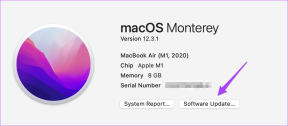Kako prilagoditi dejanje in nastavitve zapiranja pokrova v sistemu Windows 10
Miscellanea / / November 29, 2021
Zložljivi pokrovi so ena izmed mnogih fizičnih lastnosti, zaradi katerih so prenosni računalniki edinstveni in prenosni. Funkcija pokrova prenosnika pa presega estetiko in ohišje zaslona. Zato je težko ocenite življenjsko dobo baterije prenosnika ko imate naključno navado, da zaprete pokrov prenosnika z operacijskim sistemom Windows 10.

Vsakič, ko zaprete prenosni računalnik, vpliva na nekaj procesov. Predvsem z zapiranjem prenosnega računalnika Windows samodejno preklopi v stanje spanja. Pri nekaterih prenosnih računalnikih jih Windows preklopi v stanje mirovanja, ko je pokrov zaprt.
Običajno je privzeto dejanje zapiranja pokrova prenosnika prednastavljeno na OS. Dobra stvar je, da lahko ta dejanja prilagodite in ponovno konfigurirate v operacijskem sistemu Windows. Kdaj bi morali prilagoditi delovanje pokrova prenosnika in zakaj? — spodaj ponujamo sedem uporabnih nasvetov.
Pred tem vas popeljemo skozi dva različna načina za konfiguriranje dejanja zapiranja pokrova v računalniku z operacijskim sistemom Windows 10.
Kako prilagoditi dejanje zapiranja pokrova v sistemu Windows
1. Z nadzorne plošče
Tukaj je opisano, kako lahko preprosto dostopate do nastavitev dejanja zapiranja pokrova Windows z nadzorne plošče računalnika.
Korak 1: Vnesite izraz Pokrov oz Pokrov Zaprite v iskalno polje v vašem računalniku.
2. korak: Dotaknite se prve možnosti v rezultatu iskanja — »Spremeni, kaj naredi zapiranje pokrova«.

To vas bo pripeljalo neposredno do razdelka Sistemske nastavitve na nadzorni plošči, kjer lahko preprosto spremenite dejanje zapiranja pokrova prenosnika.
3. korak: Zdaj, tukaj postane zanimivo. V sistemu Windows lahko prilagodite dejanje zapiranja pokrova prenosnika glede na stanje napajanja vaše naprave – ko deluje na baterijo ali ko je priključena.

Tapnite prvi spustni gumb (na levi), da prilagodite, kaj se zgodi, ko zaprete pokrov prenosnika, ko deluje na baterijo.

Kot smo že omenili, je možnost privzeto nastavljena na Spanje. Izberete lahko mirovanje, izklop ali nič.
Opomba: Ne naredi nič pomeni, da bo vaš prenosnik še naprej deloval. Ne bo šel v stanje spanja, hibernacije, niti se ne bo izklopil.
4. korak: Če želite prilagoditi dejanje zapiranja pokrova, ko se vaš prenosnik polni, tapnite spustni gumb (na desni).

5. korak: Ta možnost je privzeto tudi nastavljena na Spanje. Tapnite katero koli od štirih možnosti (Ne naredi nič, Sleep, Hibernate ali Shut), da jo izberete.

6. korak: Tapnite gumb Shrani spremembe, da dokončate postopek in shranite na novo prilagojena dejanja zapiranja pokrova.

2. Prilagajanje prek načrta napajanja računalnika
To je veliko daljši proces, vendar delo opravi. Trik je v tem, da spremenite nastavitve zapiranja pokrova prenosnika za načrt porabe, na katerem deluje. To lahko storite prek osebnega računalnika Napredne možnosti napajanja meni.
Korak 1: Tapnite tipko Windows + bližnjico na tipkovnici X, da zaženete meni za hitri dostop.
2. korak: Izberite Možnosti napajanja.

3. korak: Zraven svojega aktivnega načrta porabe (uravnoteženo ali varčevanje z energijo) tapnite »Spremeni nastavitve načrta«.

4. korak: Na dnu strani za urejanje nastavitev načrta izberite »Spremeni napredne nastavitve porabe«.

To odpre stran menija Napredne možnosti napajanja.
5. korak: Pomaknite se na dno strani in tapnite simbol +, da razširite možnost »Gumbi za vklop in pokrov«.

6. korak: Dvotapnite možnost »Dejanje zapiranja pokrova« ali tapnite simbol + poleg nje, da razširite možnost.

Tukaj bi lahko nastavili tudi prilagojeno dejanje zapiranja pokrova, ko se vaš prenosnik polni ali deluje na rezervno baterijo. Privzeto je dejanje zapiranja pokrova za oba stanja nastavljeno na stanje spanja.

7. korak: Za zapiranje pokrova, ko je baterija napolnjena, tapnite privzeto dejanje. Nato nadaljujte z izbiro novega dejanja v možnostih spustnega menija.


8. korak: Enako storite za stanje 'Priključen/polnjenje'. Tapnite privzeto dejanje zapiranja pokrova in v možnostih spustnega menija izberite novo.


9. korak: Tapnite Uporabi, da aktivirate prilagoditev, ki ste jo pravkar naredili.

10. korak: Tapnite V redu, da končate in zaprete meni Napredne možnosti napajanja.

Koristni nasveti za nastavitve zapiranja pokrova
Kdaj uporabiti možnost ne delaj ničesar
Če morate svoj prenosnik povezati z zunanjim zaslonom, je »Ne delajte ničesar« popolno zapiranje pokrova za aktivno delovanje. Prenosnik varčuje z baterijo tako, da ugasne luč na zaslonu, vendar ohranja teče druge procese. To tudi pomaga zmanjšati motnje vašega prenosnika, medtem ko uporabljate večji zunanji monitor.
Nastavitev možnosti zapiranja pokrova prenosnega računalnika na »Ne stori ničesar«, ko ni priključen, ni priporočljiva. To bi hitro izpraznilo vašo baterijo.
Ko je prenosnik dlje časa v nahrbtniku, ne bi smeli izbrati dejanja zapiranja pokrova kot »Ne delajte ničesar«. To bi povzročilo segrevanje in lahko poškoduje nekatere električne komponente v vašem prenosniku. Morda zaradi tega prenehajo učinkovito delovati.

Kdaj izbrati mirovanje ali spanje
Če prenosnika ne boste uporabljali nekaj ur in želite, da bi iz baterije izčrpali več energije, ne da bi jo izklopili, priporočamo, da zapiranje pokrova nastavite na stanje mirovanja.
Hibernacija prenosnika ne porabi toliko kot preklop v stanje spanja.
Zapiranje pokrova mora biti nastavljeno na Spanje, če prenosnik večinoma zapirate za zelo kratka obdobja – recimo kratki odmori za kosilo, odmori za kavo itd. To je zato, ker se za razliko od stanja mirovanja vaša naprava hitreje vklopi, ko odprete pokrov. Preklop prenosnika v stanje spanja pa porabi več energije iz baterije kot v mirovanju.
Kdaj bi morali izbrati možnost izklopa
Nastavitev prenosnega računalnika na izklop, ko zaprete pokrov, ni priporočljiva. Lahko izgubite dragoceno delo, če vi ali kdo drug pomotoma zapre prenosni računalnik.

Ukrep za zapiranje pokrova Shut Down je priročen kot alternativni način izklopa naprave. Če imate na primer okvarjen gumb za vklop, ga lahko uporabite za izklop prenosnika, dokler ne popravite gumba za vklop.
Načrtovanje samodejnega izklopa je še ena briljantna metoda za odpravljanje težav z okvarjenim gumbom za vklop.
Pametno varčujte z baterijo
Prilagoditev delovanja zapiranja pokrova prenosnika je odlična funkcija, ki vam lahko pomaga pri varčevanju z baterijo prenosnika. Z zgoraj omenjenimi postopki in nasveti bi jih morali uporabiti v svojo korist — izkoristite več ur baterije brez, enostavno izklopite računalnik itd.
Naslednji: V spodnjem članku smo podali podrobno razčlenitev razlik med stanjem spanja in mirovanja na računalnikih z operacijskim sistemom Windows. Moral bi preveriti.